こちらでは、dTVの解約方法を画像を使って解説しています。
- 解約ができない…
- 解約のやり方がわからない。
- 本当に解約できたのか?心配。
というのであれば、ぜひ参考にしてみてくださいね!
dTVを解約・退会する前に知っておきたいつ3の注意点
- dTVのアプリを削除するだけでは解約できない
- iPhoneはdTVのアプリから解約できない
- 火曜の22時~翌日午前7時はメンテナンスのため解約手続きができないことがある
dTVを解約するなら、基本的にアプリを触らないほうが無難です。
dTVの解約はアプリからではなく、公式WEBサイトから行いましょう!
ということで、dTVを解約する方法を解説していきますが、今回はiPhoneで解約したときの画像を使って解説していきます。
AndroidやPCで解約する場合も基本部分は同じやり方です。ぜひ参考にしてみてくださいね!
dTVの解約・退会方法をiPhoneを使って解説
まずは、dTVの公式サイトを開くところからスタートします。
※dTV公式サイトのページを開くためには、Safari(サファリ)やChrome(クローム)などのブラウザを使います。
では、順番に解説していきますね。
①dTV公式サイトの画面右上にある「メニュー」をタップ
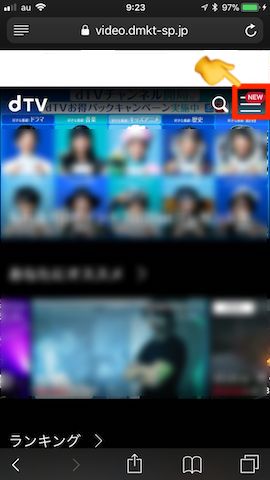
dTV公式サイトへアクセスし、TOPページ右上にある「メニュー」をタップします。
②メニューにある「退会」を選択する
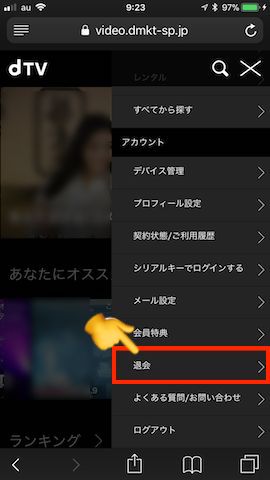
メニューにある「退会」を選択します。
③「利用規約に同意し、解約する」をタップ
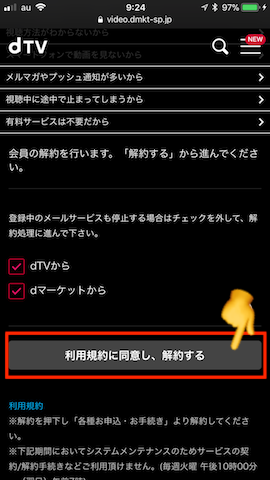
画面下部にある「利用規約に同意し、解約する」のボタンをタップします。
④dアカウントIDとパスワードを入力しログインする
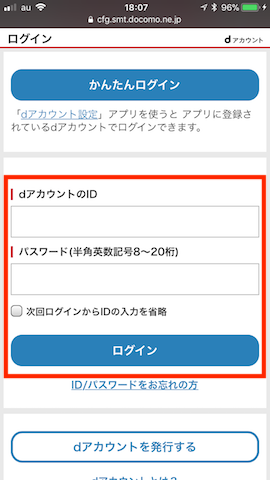
dTVに登録したときの「dアカウント」「パスワード」を入力し、ログインボタンをタップします。
⑤dTVの手続き画面を下へスクロール
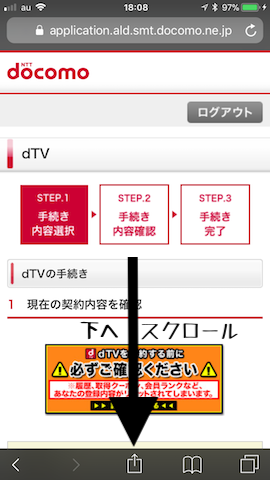
dTVの手続き画面が表示されますので、下へスクロールしていきます。
⑥「dTVの注意事項に同意する」にチェックを入れ下へスクロール
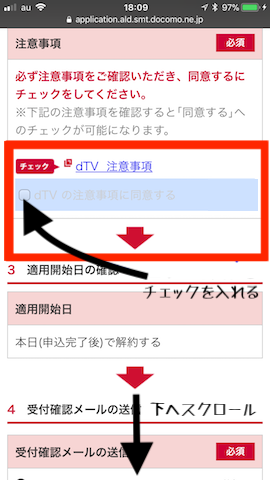
dTVの注意事項を読んだ後「dTVの注意事項に同意する」にチェックを入れ画面を下へスクロールさせます。
⑦受付確認メール送信先を選択後「次へ」をタップ
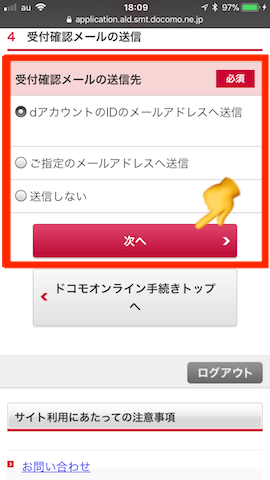
受付確認メール送信先を選択し「次へ」をタップします。
受付確認メールは確実に受信できるメールアドレスを指定しておきましょう。
⑧dTV「注意・確認事項」を読んだ後「次へ」をタップ
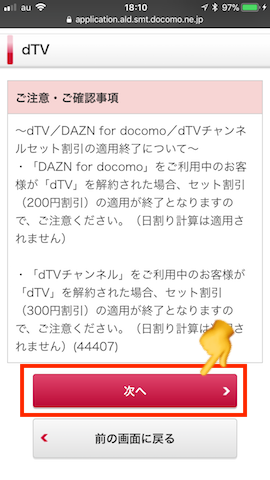
注意・確認事項を読み「次へ」のボタンをタップします。
⑨手続き内容を確認し画面を下へスクロール
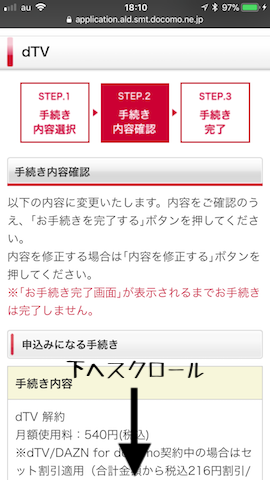
手続き内容を確認した後、画面を下へスクロールさせます。
⑩利用規約に同意し「手続きを完了する」をタップ
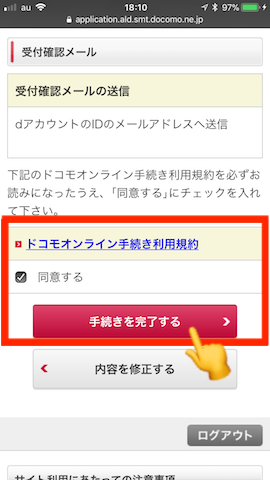
ドコモオンライン手続き利用規約を確認後、「同意する」にチェックを入れ「手続きを完了する」ボタンをタップします。
⑪解約の完了を確認する
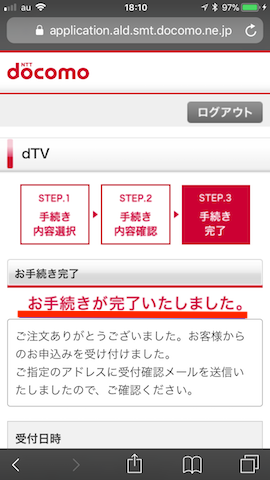
「お手続きが完了いたしました。」の文字が表示されることを確認します。
これでdTVの解約手続きは完了です。
お疲れ様でした!
dTVを解約できたのか?確認する2つの方法
- ドコモから送られてくるメールを確認する
- dTV公式WEBサイトより契約状況を確認する
本当にdTVの解約手続きは完了しているのか?心配な場合は、以下2つの方法を使って確認してみてくださいね!
dTV解約完了の確認方法①:ドコモから送られてくるメールを確認する
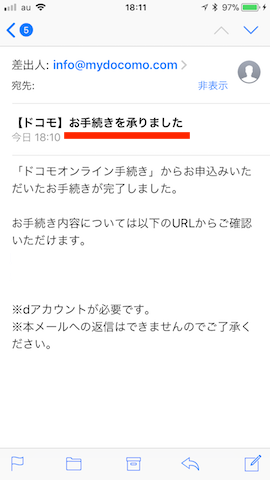
ドコモより「お手続きを承りました。」という内容のメールが届いていればOKです。
dTVの解約手続きが終わったら、すぐにメールを確認しておきましょう。
dTV解約完了の確認方法②:dTV公式WEBサイトより契約状況を確認する

まずはdTVの公式サイトにアクセスし、画面右上にあるメニューをタップします。
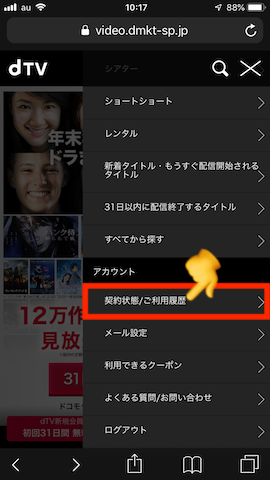
メニューにある「契約状態/ご利用履歴」を選択します。
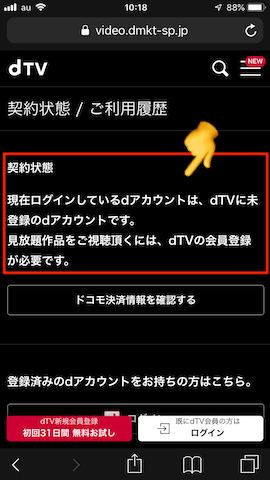
契約状態のところに「dTVに未登録のdアカウントです。」と表示されていれば解約できていることになります。
dTVの解約ができないときは。
| ドコモ契約者 | ドコモ以外の方 |
|---|---|
| お近くのドコモショップで解約方法を聞く | dTV公式WEBサイトよりお問い合わせする |
| ドコモインフォメーションセンターに電話する | ドコモインフォメーションセンターに電話する |
基本的にdTVの解約はオンラインで行いますが、どうしても解約方法がわからないときは、以下の方法でお問い合わせしてみましょう。
【ドコモ契約者】お近くのドコモショップで解約方法を聞く
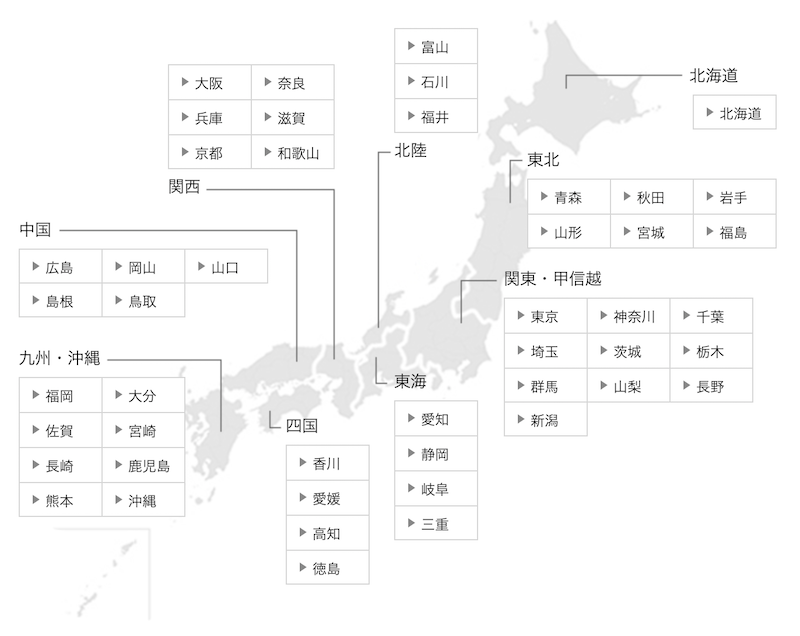
出典:NTTドコモ
お近くのドコモショップに行くことで、解約方法について直接お問い合わせすることができます。
全国のドコモショップはこちらで検索できます。
【ドコモ契約者】ドコモのインフォメーションセンターに電話する

ドコモのインフォメーションセンターへ電話し、dTVの解約方法についてお問い合わせすることができます。
ドコモインフォメーションセンター
- 電話番号:局番なし「151」
- ドコモで契約しているスマートフォンからのみ利用可
【ドコモ以外の方】dTVの公式WEBサイトよりお問い合わせする
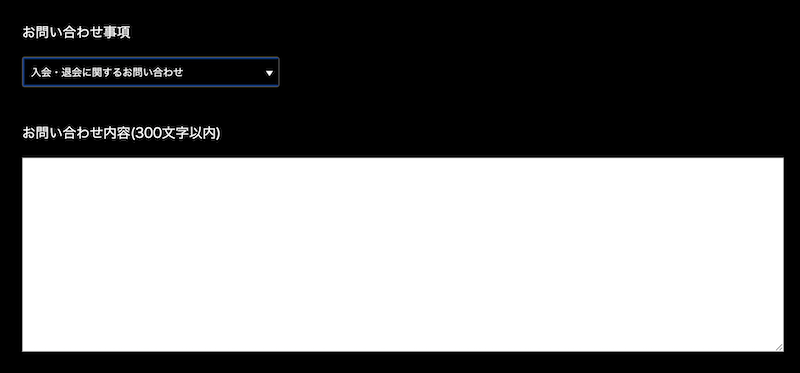
dTVのお問い合わせページから、解約についてお問い合わせすることができます。
お問い合わせ事項は「入会・退会に関するお問い合わせ」を選択しましょう。
お問い合わせ内容は「解約手続きのどの部分がわからないのか?」を具体的に書くことで明確な回答が期待できます。
【ドコモ以外の方】ドコモのインフォメーションセンターへ電話する

ドコモのインフォメーションセンターへ電話し、dTVの解約方法についてお問い合わせすることができます。
ドコモインフォメーションセンター
- 電話番号:0120-800-000
- 受付時間:午前9時〜午後8時(年中無休)
- 自動音声案内での接続先は「その他」の6番を選択します。
dTVの解約・退会に関するQ&A
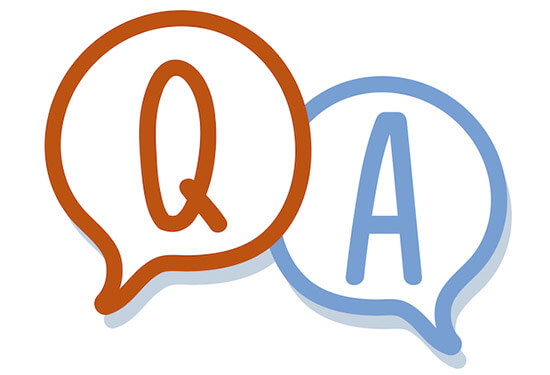
dTVの解約・退会について、よくある疑問とその回答をまとめてみました。
Q1:dTVの31日間無料おためしは、いつまでに解約すれば料金が発生しないの?
登録日より31日以内です。
31日以内に解約手続きを行えば、料金の発生は一切ありません。
Q2:解約すると違約金はとられるの?
違約金(解約金)を取られることはありません。
dTVは、いつ解約してもユーザー側が負担する余分なお金はないので安心してください。
Q3:ダウンロードした作品は解約後も見ることができますか?
解約するとダウンロードした作品は視聴できなくなります。
ダウンロードは契約中のみ視聴可能です。注意してくださいね。
Q4:dTVは日割り計算してくれるの?
日割り計算はありません。
月初めでも月末でも料金は一緒なので、解約するなら月末がオトクです。
ただし、無料おためしの場合は無料期間内に解約しないと料金が発生してしまうので注意してくださいね。
Q5:dアカウントを忘れて解約できない場合はどうしたらいいの?
- dアカウントページで確認する
- ドコモインフォメーションセンターへ問い合わせする
2つの方法があります。
ドコモインフォメーションセンターの電話番号
- ドコモの携帯電話:局番なし「151」
- ドコモ以外の方:0120-800-000
dTVの解約・退会方法まとめ
解約時の注意点
- アプリを削除するだけでは解約できない
- iPhoneはアプリから解約手続きができない
- 毎週火曜に行うシステムメンテナンス時は解約できないことがある
解約手続きのポイント!
- dTVのWEBサイトにログインして行う
解約完了を確認する方法
- お手続き完了メールの確認をする
- dTV公式WEBサイトより契約状況の確認をする
dTVの解約手続きは、公式WEBサイトにログインして行うことがポイントです!
アプリから行おうとすると混乱するので、スムーズに解約したい場合は公式WEBサイトから行いましょう。







